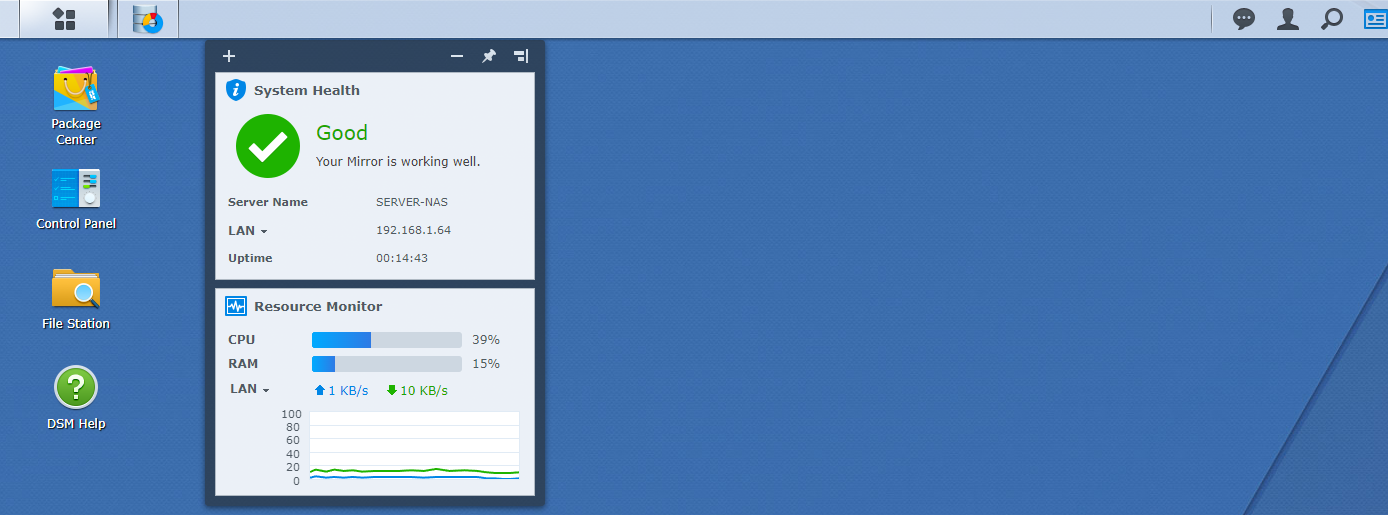
Synology DSM sur un WDMyCloudMirror Gen1
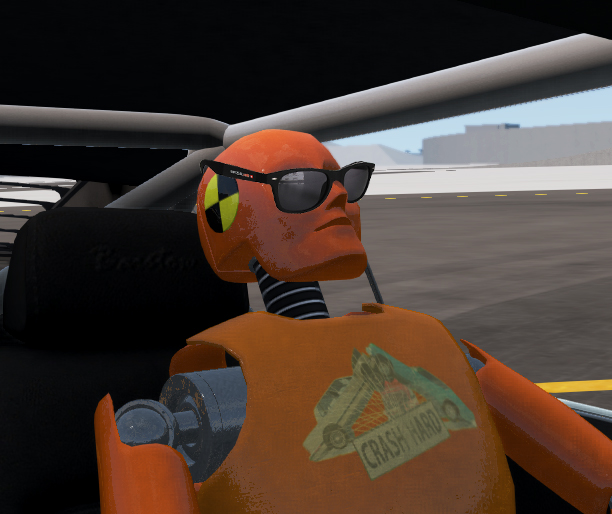
Ce tutoriel va vous permettre d’installer l’OS Synology DSM 6.0 sur votre WDMyCloud Génération 1.
Prérequis
Vous devez remplir les prérequis pour que l’installation se déroule bien. Ce tutoriel est fait le 27 novembre 2023, les versions utilisées concordent à cette date. Il est donc possible que des versions plus à jour existent lorsque vous suivez ce turoriel.
Paquets utiles
L’installation manuelle de paquets peut parfois être la seule solution pour installer des applications. Voici des paquets que j’ai installé manuellement et testé sur le NAS custom:
- PhotoStation-armada370-6.8.14-3501.spk Télécharger ici
Information
Merci de prendre en compte les informations ci-dessous.
Ces manipulations touchent des domaines complexes de l’informatique et peuvent briquer votre appareil et le rendre innutilisable. Je ne suis responsable d’aucun dommages / disfonctionnements d’aucune sorte pouvant être causés en suivant les étapes ci-dessous. Veuillez suivre le turoriel à la lettre pour éviter que cela arrive !.
Les paquets .spk voulant être manuellement installés seront avec l’architecture armada370. Les archives de Synology pour télécharger des paquets se trouvent ici
Fichiers
Ces fichiers permetterons d’installer l’OS custom sur votre NAS, je vous consceille fortement de les archives quelquepart au cas où le site sur lequel ils se téléchargeme serait interromput.
- wdfw-boot-to-dsm6-8xxx Mise à jour firmware de WDMyCloudMirror
- DSM-wdmc-mirror-8451.pat Fichier de mise à jour de l’OS DSM
Tous ces fichiers ont été téléchargés depuis ce site (merci à eux !): Lien du site dans la section DSM
Installation
C’est maintenant que les choses sérieuses commencent.
Installation du custom Firmware DSM
Premièrement, rendez-vous sur l’interface web de votre NAS dans la section Firmware Update.
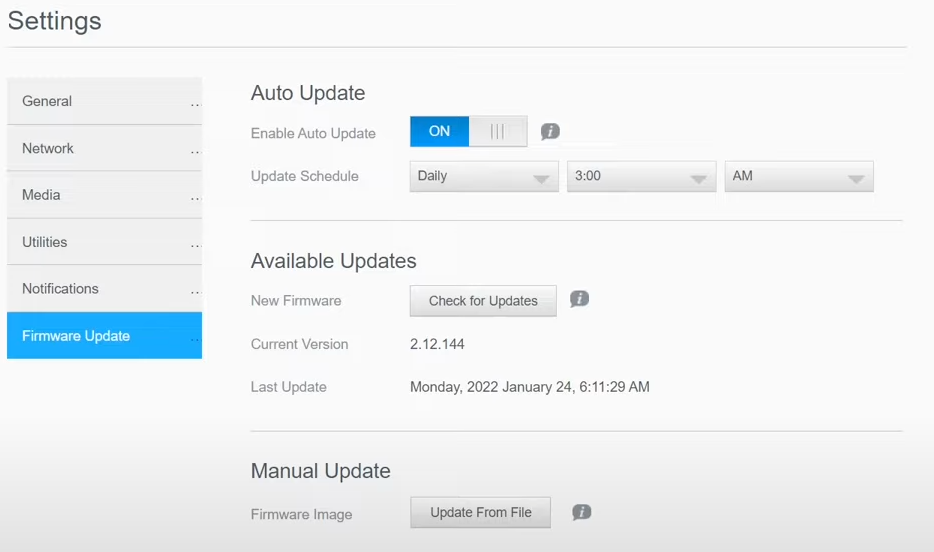
Ensuite, sélectionnez le fichier de mise à jour wdfw-boot-to-dsm6-8xxx puis cliquer sur Install and Reboot
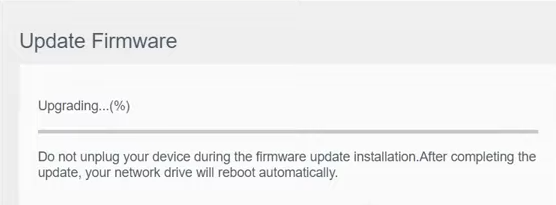
Installation / Configuration de base de DSM
Maintenant, je vais devoir trouver l’adresse IP locale de mon NAS, pour cela vous pouvez utiliser des programmes de scan IP du sous-réseau par exemple. Une fois connecté à la nouvelle interface Web en ayant utilisé cette IP, je peux sélectionner mon fichier de mise à jour DSM-wdmc-mirror-8451.pat
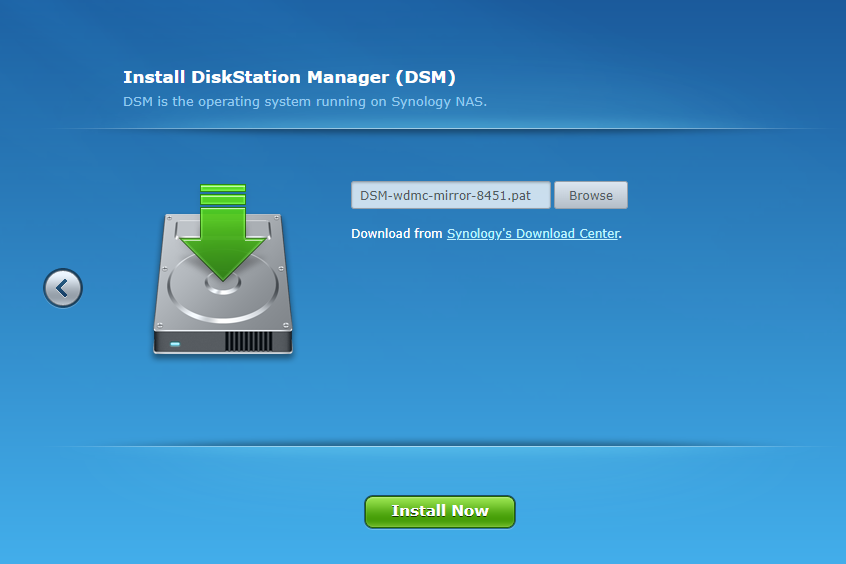
Ensuite, je clique sur Install Now. Une fenêtre de confirmation va me demander de confirmer la suppressiosn de toutes les données des disques 1 et 2 puis installer la mise à jour:
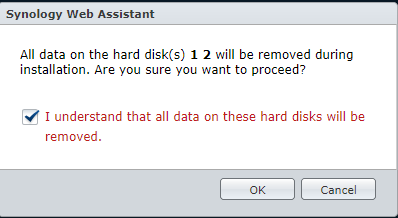
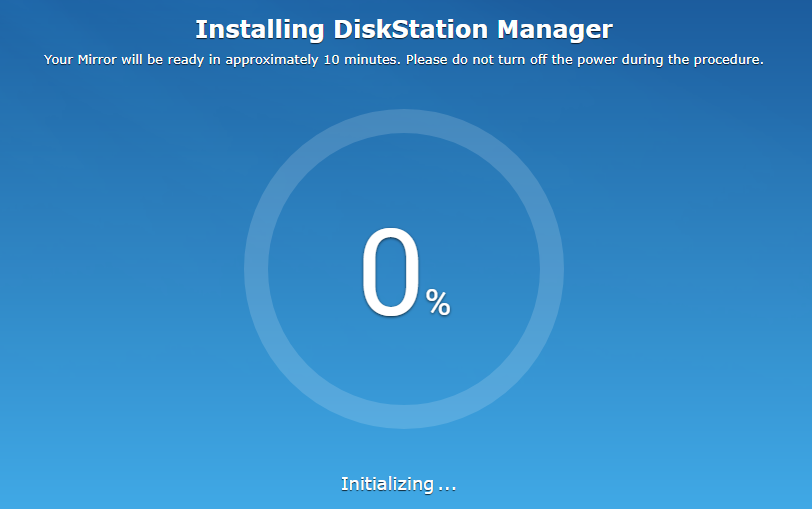
Une fois cela temrminé, le NAS va redémarrer, cela peut prendre un certain temps:
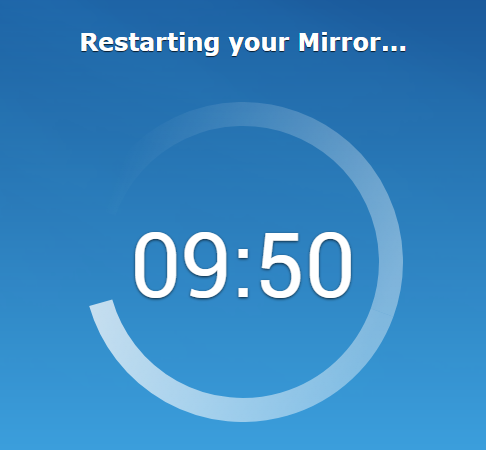
Finalement, je vais renseigner les inforamtions de base sur mon login et sur le serveur en lui-même:
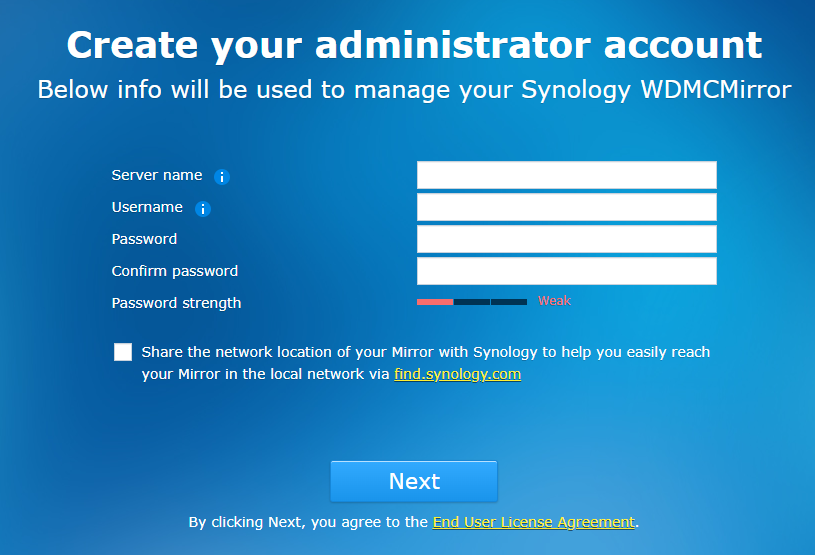
Il est important de désactiver les mises à jour automatique car c’est un OS Custom et que les mises à jour ne sont pas officiellement entretenues:
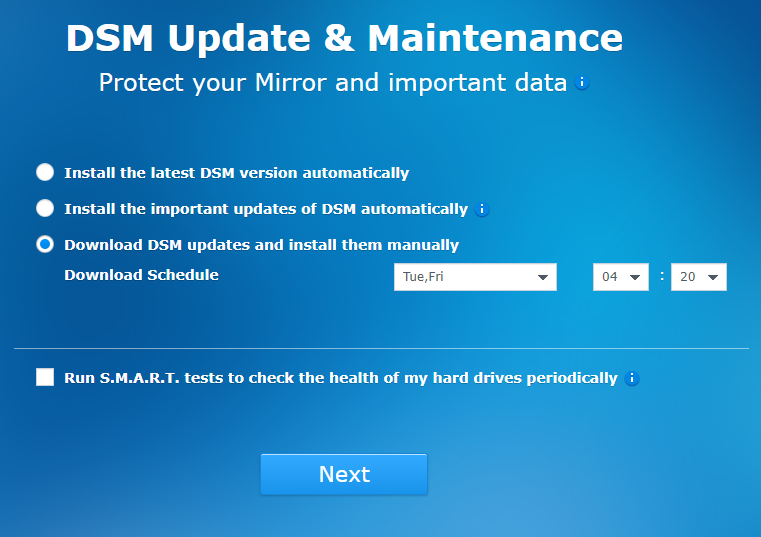
Vous pouvez si vous le désirez activer QuickConnect pour accéder à votre NAS depuis l’exérieur de votre LAN, personnellement, je ne l’active pas pour laisser mon installation plus sécurisée:
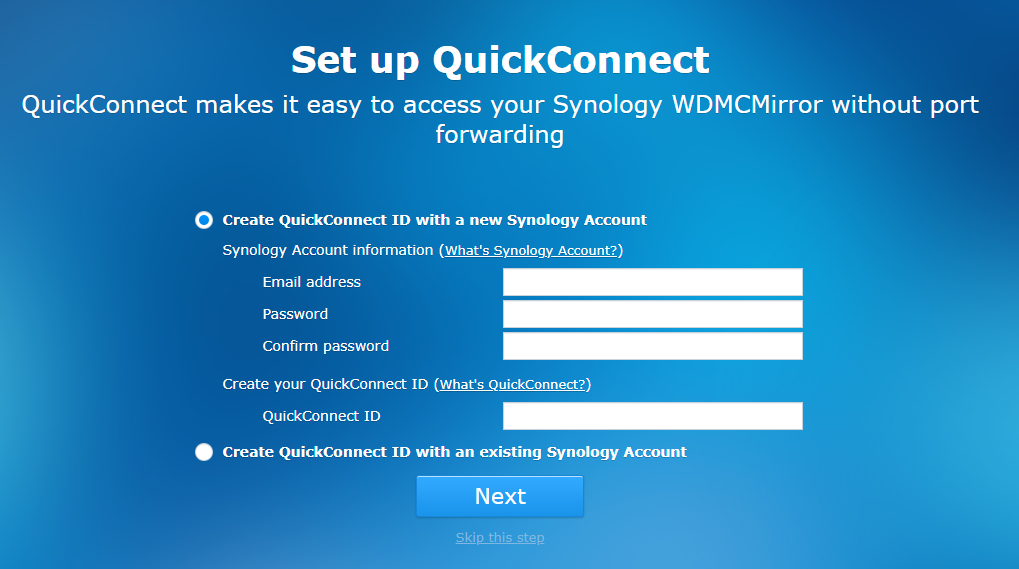
L’installation est terminée, bravo !:
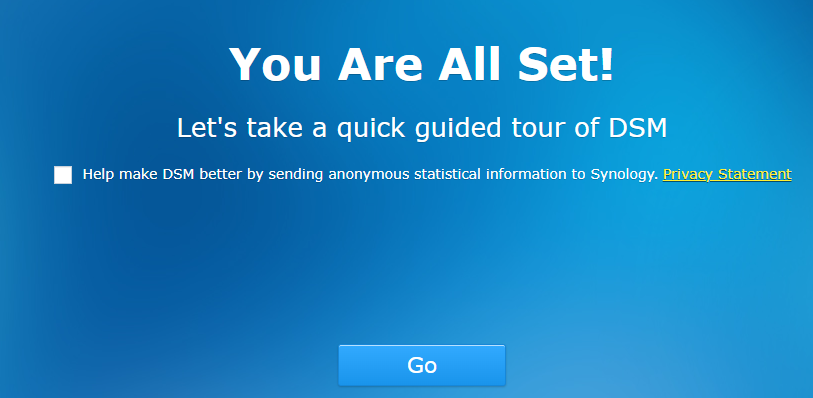
Résultat
Maintenant que vous avez installé DSM sur votre WDMyCloudMirror, vous pouvez le gérer totalement depuis l’interface web avec un système de bureau, voic quelques captures d’écran pour visualiser le résultat:
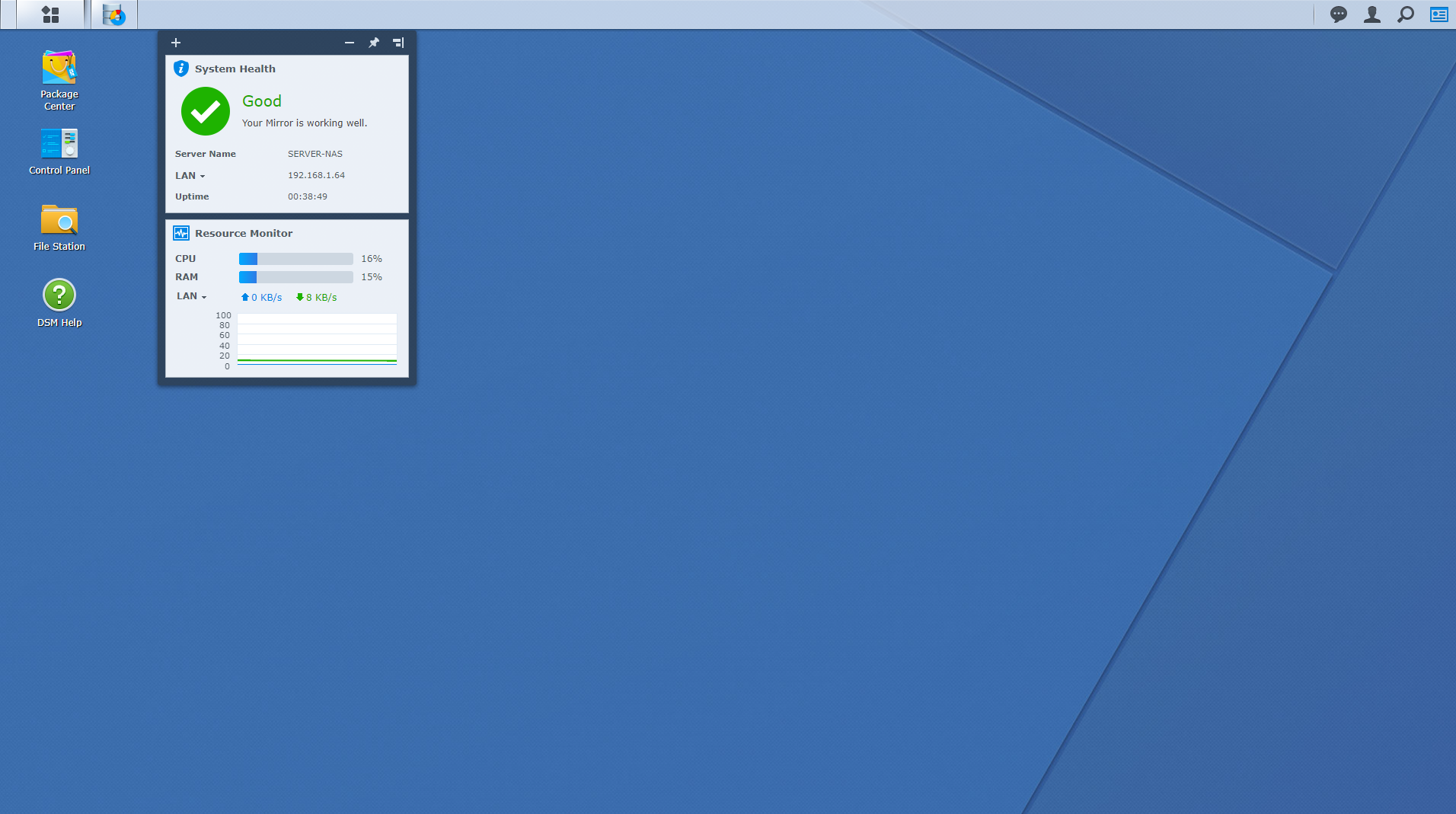
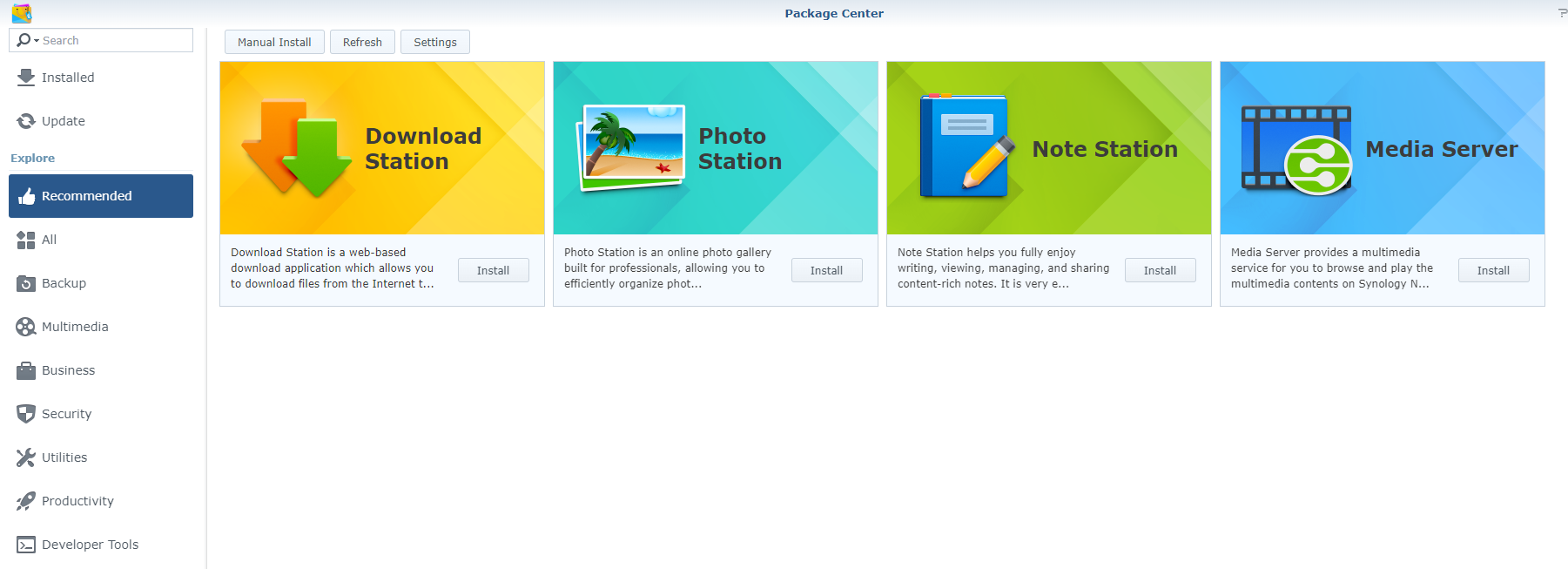
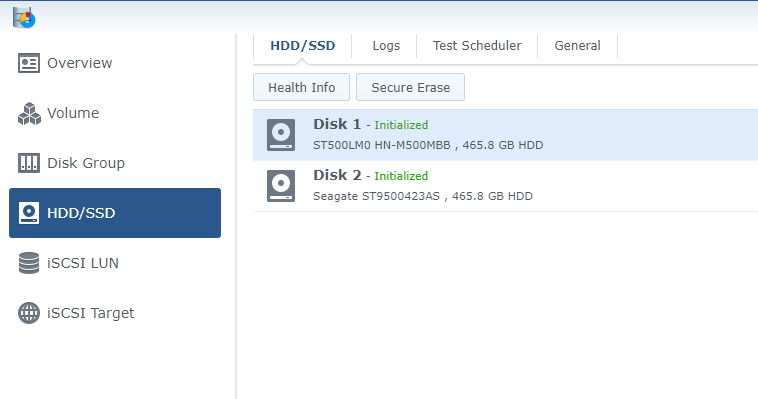
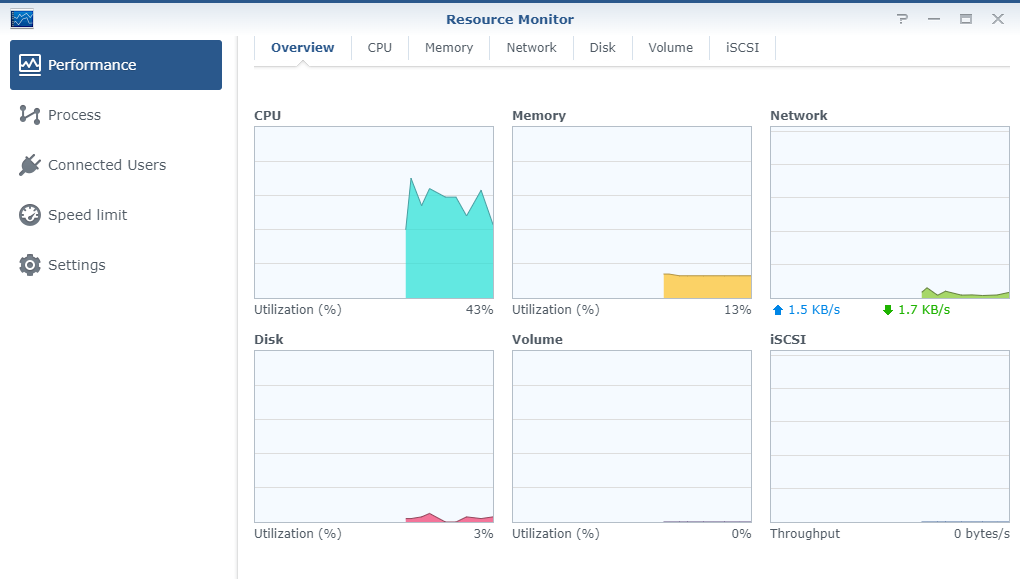
- Title: Synology DSM sur un WDMyCloudMirror Gen1
- Author: Nicolas Schmid
- Created at : 27.11.2023 13:04:57
- Updated at : 27.11.2023 13:53:28
- Link: https://doc.spacesdata.net/2023/11/27/Synology-DSM-sur-un-WDMyCloudMirror-Gen1/
- License: This work is licensed under CC BY-NC-SA 4.0.